Hoe de Gmail-bijlage limiet in 2024 te omzeilen
Hoe de Gmail-bijlage limiet in 2024 te omzeilen
In de snelle wereld van professionele communicatie wordt de Gmail-bijlage limiet vaak een uitdaging. Gmail beperkt bijlagen tot 25MB, wat het moeilijk maakt om grote bestanden zoals afbeeldingen met hoge resolutie, uitgebreide presentaties of gedetailleerde video’s te verzenden. Het vinden van manieren om deze beperking te omzeilen is cruciaal voor een soepele communicatie en tijdige informatieoverdracht.
Veelvoorkomende uitdagingen voor professionals
Hier zijn enkele veelvoorkomende uitdagingen waarmee professionals te maken krijgen vanwege de Gmail-bijlage limiet:
- Bestandsafwijzingen: Veel professionals ondervinden bestandsafwijzingen bij het proberen te verzenden van grote bijlagen.
- Meerdere e-mails: Het verzenden van grote bestanden vereist vaak dat ze worden opgesplitst in meerdere e-mails, wat vervelend en tijdrovend kan zijn.
- Risico op gegevensverlies: Het comprimeren van bestanden om aan de groottebeperking te voldoen, brengt het risico met zich mee dat belangrijke gegevens tijdens het proces verloren gaan.
Oplossingen bestaan
Maar er zijn oplossingen beschikbaar. Dit artikel verkent effectieve strategieën om de Gmail-bestandsgrootte limiet te overwinnen. We zullen bespreken:
- Gebruik maken van de uitgebreide opslagmogelijkheden van Google Drive
- Innovatieve compressietechnieken verkennen
Deze praktische inzichten zullen u helpen deze veelvoorkomende uitdagingen te overwinnen.
Bovendien kan het beheersen van de kunst van het schrijven van effectieve formele e-mails de communicatie-efficiëntie aanzienlijk verbeteren. Voor degenen die hun e-mail schrijfvaardigheden willen verfijnen, hier zijn enkele praktische voorbeelden en sjablonen die uw ontvangers zullen imponeren.
Bovendien is het cruciaal om te begrijpen hoe u de bezorgbaarheid van e-mails effectief kunt beheren. Als u bijvoorbeeld betrokken bent bij e-mailmarketing, wilt u misschien strategieën verkennen die helpen om de Promoties-tab van Gmail te vermijden, waardoor de betrokkenheidspercentages worden verhoogd.
Terwijl we dieper ingaan op de oplossingen om de Gmail-bijlage limiet te overwinnen, is het ook de moeite waard om de schaalbaarheid van onze benaderingen te overwegen. Schaalbaarheid verwijst naar het vermogen van computerapplicaties of organisaties om optimale prestaties te behouden naarmate hun omvang of werklast toeneemt. Dit concept is fundamenteel in technologie en bedrijfsvoering en bepaalt hoe effectief systemen kunnen aanpassen en groeien in reactie op verhoogde vraag of werklast. U kunt meer leren over schaalbaarheid en het belang ervan in verschillende contexten.
Ten slotte, hoewel cloudgebaseerde oplossingen en alternatieve diensten bijlageproblemen kunnen oplossen, bieden ze ook kansen voor een betere efficiëntie in e-mailbeheer. In dit opzicht bieden platforms zoals Crunchbase en PitchBook belangrijke functies die ons begrip van markttrends en investeringsmogelijkheden kunnen verbeteren. Deze toonaangevende platforms voor kapitaalmarktinformatie hebben verschillende kenmerken die inspelen op de behoeften van verschillende gebruikers. Als u meer wilt begrijpen over deze platforms en hun functies, prijzen en gebruikerservaring wilt vergelijken, kunt u deze vergelijking tussen Crunchbase en PitchBook nuttig vinden.
Begrijpen van de Gmail-bijlage limiet
Gmail heeft een bestandsgrootte limiet van 25MB voor bijlagen. Dit kan het moeilijk maken om grote presentaties, afbeeldingen met hoge resolutie of gedetailleerde video’s te verzenden. De belangrijkste reden voor deze beperking is hoe e-mailsystemen omgaan met gegevensoverdracht en opslag.
MIME-codering en de impact ervan
Wanneer u een bestand aan een e-mail toevoegt, doorloopt het een proces dat MIME (Multipurpose Internet Mail Extensions) codering wordt genoemd. Deze methode zet binaire bestanden om in tekstformaat zodat ze via e-mailsystemen kunnen worden verzonden. Echter, MIME-codering vergroot de bestandsgrootte met ongeveer 33%. Een bestand van 20MB kan ongeveer 26,6MB worden na codering, wat de limiet van Gmail zou overschrijden, zelfs als het aanvankelijk leek te passen binnen de grenzen.
Implicaties van de 25MB-limiet
De 25MB-limiet kan verschillende implicaties hebben:
- Professionele communicatie: Het verzenden van grote bestanden is vaak cruciaal in professionele omgevingen. Een zakelijke presentatie met ingesloten media of hoogwaardige visuals overschrijdt al snel de 25MB-limiet.
- Media bestanden: Fotografen en ontwerpers hebben vaak te maken met grote afbeeldingen en videobestanden. Het comprimeren van deze bestanden is niet altijd haalbaar zonder kwaliteitsverlies.
- Complexe documenten: Gedetailleerde PDF-rapporten of CAD-tekeningen overschrijden vaak de 25MB-limiet, waardoor alternatieve methoden voor delen nodig zijn.
Deze beperking vereist creatieve oplossingen om een soepele communicatie te waarborgen zonder concessies te doen aan de kwaliteit van de inhoud of de snelheid van levering. Door deze beperkingen te begrijpen, kunnen professionals effectiever navigeren in het digitale landschap en weloverwogen beslissingen nemen over hoe ze hun werk delen.
Een effectieve strategie om deze uitdagingen te overwinnen is het gebruik van sales lead databases. Deze databases bieden een robuuste oplossing voor het efficiënt beheren en delen van grote hoeveelheden gegevens, zodat kritieke informatie effectief wordt gecommuniceerd zonder gehinderd te worden door e-mailbijlage limieten.
Omzeilingen voor het overschrijden van de Gmail-bijlage limiet
Het vinden van efficiënte manieren om de Gmail-bijlage limiet te omzeilen is cruciaal voor een soepele communicatie. Een effectieve oplossing in dit geval is het gebruik van Google Drive, wat de situatie aanzienlijk kan verbeteren.
1. Gebruik maken van Google Drive om grote bestanden te verzenden
Gmail heeft een limiet van 25MB voor bijlagen, wat het moeilijk kan maken om grote bestanden zoals presentaties, afbeeldingen en video’s te delen. Gelukkig biedt Google Drive een praktische oplossing door gebruikers toe te staan bestanden te uploaden en te delen die veel groter zijn dan deze limiet.
Bestanden uploaden naar Google Drive
Toegang tot Google Drive:
- Open uw browser.
- Ga naar Google Drive.
- Log in met uw Google-account.
Upload uw bestand:
- Klik op de knop ‘Nieuw’ in de linkerbovenhoek.
- Kies ‘Bestand uploaden’ uit het dropdownmenu.
- Zoek het bestand/de bestanden die u wilt uploaden op uw computer en selecteer ze.
- Wacht tot het uploaden is voltooid. U kunt de voortgang rechtsonder op uw scherm zien.
Deel het bestand via Gmail:
- Zoek na het uploaden uw bestand in Google Drive.
- Klik met de rechtermuisknop op het bestand en selecteer ‘Link ophalen’.
- Stel de machtigingen voor de link in op basis van uw behoeften:
- Weergave: Staat ontvangers alleen toe om te bekijken.
- Commentaar: Stelt opmerkingen in staat, maar geen bewerkingen.
- Bewerken: Geeft volledige bewerkingsrechten.
- Klik op ‘Link kopiëren’.
Stel uw e-mail op:
- Open Gmail en klik op ‘Opstellen’ om een nieuwe e-mail te starten.
- Plak de gekopieerde link in de e-mailtekst.
- Voeg ontvanger details en eventuele aanvullende inhoud toe.
Verzend uw e-mail:
- Klik op ‘Verzenden’ wanneer u klaar bent.
Voordelen van het gebruik van Google Drive
- Bijlagenlimieten omzeilen: Het delen van een Google Drive-link omzeilt de bijlagenlimiet van Gmail, waardoor het eenvoudig is om grote bestanden te verzenden zonder ze te comprimeren.
- Verbeterde samenwerking: Real-time samenwerkingsfuncties, zoals opmerkingen en bewerkingen, maken teamwerk aan verschillende projecten efficiënter.
- Beveiliging en controle: Geavanceerde deelinstellingen geven gebruikers nauwkeurige controle over wie toegang heeft tot, kan bekijken of hun documenten kan bewerken, wat de gegevensbeveiliging verbetert.
- Spam vermijden: Het verzenden van links in plaats van bijlagen helpt voorkomen dat e-mails als spam worden gemarkeerd, zodat ze zonder problemen hun beoogde ontvangers bereiken.
- Compatibiliteit tussen apparaten: Of u nu een desktop of mobiel apparaat (Android/iOS) gebruikt, het verzenden en openen van bestanden is naadloos met het geïntegreerde ecosysteem van Google.
Het gebruik van Google Drive biedt niet alleen een effectieve oplossing voor de beperkingen van Gmail-bijlagen, maar brengt ook extra functies die de digitale samenwerking verbeteren. Deze krachtige cloudopslagdienst verandert potentiële obstakels in kansen voor soepele communicatie en efficiënt delen van bestanden.
2. Bestanden comprimeren voor e-mail
Wanneer u te maken heeft met de restrictieve 25MB-bijlage limiet van Gmail, blijkt het comprimeren van bestanden in zip-mappen een praktische oplossing te zijn. Deze aanpak vermindert effectief de grootte van individuele bestanden, waardoor u grotere inhoud kunt verzenden zonder afhankelijk te zijn van cloudopslagdiensten zoals Google Drive.
Methoden voor het comprimeren van bestanden in zip-mappen
Gebruik maken van ingebouwde compressietools:
- Windows en macOS zijn uitgerust met ingebouwde tools voor het maken van zip-mappen.
- Klik met de rechtermuisknop op het bestand of de map die u wilt comprimeren.
- Selecteer “Verzenden naar” > “Gecomprimeerde (gezipte) map” op Windows of “Comprimeren” op macOS.
Software van derden:
- Tools zoals WinRAR, 7-Zip en PeaZip bieden geavanceerdere compressieopties.
- Deze applicaties kunnen verschillende bestandsformaten verwerken en bieden hogere compressieverhoudingen.
Online diensten:
- Websites zoals WeCompress of Online Convert stellen gebruikers in staat om bestanden rechtstreeks via hun browser te comprimeren.
- Deze diensten zijn handig bij het werken op apparaten zonder native compressiesoftware.
Voor- en nadelen van bestandscompressie
Voordelen
- Vermindert bestandsgrootte: Het comprimeren van bestanden kan hun totale grootte aanzienlijk verminderen, waardoor ze gemakkelijker via e-mail kunnen worden verzonden.
- Behoudt bestandsintegriteit: De oorspronkelijke kwaliteit van de bestanden blijft behouden tijdens compressie, zodat ontvangers intacte inhoud ontvangen.
- Breed compatibel: De meeste besturingssystemen kunnen gecomprimeerde bestanden eenvoudig uitpakken zonder extra software.
Nadelen
- Beperkte vermindering: Hoewel compressie de bestandsgrootte vermindert, is het mogelijk niet voldoende voor extreem grote bestanden zoals video’s met hoge resolutie.
- Extra stappen vereist: Ontvangers moeten de map uitpakken voordat ze toegang krijgen tot de inhoud, wat niet ideaal kan zijn in tijdgevoelige situaties.
- Compressiegrenzen: Bepaalde bestandstypen, zoals al gecomprimeerde afbeeldingen of video’s, bieden minimale groottevermindering wanneer ze worden gezipt.
Door deze methoden toe te passen, kunt u de Gmail-bijlage limiet omzeilen terwijl u de controle behoudt over uw bestandsdeelpraktijken. Deze techniek dient als een veelzijdige aanvulling op uw toolkit voor efficiënte digitale communicatie.
3. Google Drive-links verzenden in plaats van bijlagen
Als het gaat om het omzeilen van de Gmail-bijlage limiet, is Google Drive een krachtig hulpmiddel. Door ervoor te kiezen om Google Drive-links te verzenden in plaats van directe bijlagen, kunnen gebruikers eenvoudig bestanden delen die groter zijn dan de 25MB-limiet van Gmail. Deze methode biedt niet alleen de mogelijkheid om grotere bestanden te verzenden, maar brengt ook verschillende voordelen met zich mee:
Voordelen van het gebruik van Google Drive-links
- Spamfilters vermijden: Google Drive-links verlagen de kans dat uw e-mails als spam worden gemarkeerd. Aangezien bijlagen vaak worden gecontroleerd op schadelijke inhoud, biedt een link een soepelere levering.
- Verbeterde beveiliging: Bijlagen kunnen malware risico’s met zich meebrengen. Het verzenden van links vermindert deze zorgen, aangezien bestanden in de veilige cloudopslag van Google blijven totdat ze worden geopend.
- Volgmogelijkheden: Tools zoals GMass bieden klik-tracking op Drive-links, waardoor afzenders de betrokkenheid kunnen volgen en communicatie strategieën kunnen verbeteren.
Hoe Google Drive-links te delen
Hier leest u hoe u Google Drive-links kunt delen op verschillende apparaten:
Vanaf desktop:
- Upload uw bestand naar Google Drive.
- Klik met de rechtermuisknop op het bestand en selecteer Link ophalen.
- Pas de link-deelinstellingen aan om aan uw behoeften te voldoen (bijv. alleen-weergave of bewerkingsmachtigingen).
- Kopieer de link en plak deze in uw Gmail-bericht.
Vanaf Android/iOS-apparaten:
- Open de Google Drive-app.
- Tik op het gewenste bestand en selecteer Delen.
- Pas de machtigingen aan en tik op Link kopiëren.
- Voeg de link in de e-mailtekst van uw Gmail-app in.
Het gebruik van Google Drive met Gmail verandert de manier waarop professionals grote bestanden beheren. Het zorgt voor compatibiliteit op verschillende platforms en verbetert de efficiëntie in digitale communicatie. Met deze methode wordt het omzeilen van de Gmail-bijlage limiet eenvoudig door effectief gebruik te maken van beschikbare technologie.
Bovendien kan het integreren van sales enablement platforms in uw digitale strategie de bedrijfsvoering verder stroomlijnen. Deze platforms bieden verkoopteams de nodige inhoud, begeleiding en training om effectief kopers te betrekken en deals te sluiten, waardoor ze een onmisbaar hulpmiddel zijn in het huidige digitale landschap.
4. Alternatieve bestandsdoverdrachtsdiensten
Bij het omgaan met de bijlagelimiet van Gmail kan het gebruik van andere bestandsdoverdrachtsdiensten een gamechanger zijn. Deze platforms stellen gebruikers in staat om eenvoudig grote bestanden te verzenden, zonder de noodzaak van traditionele bijlagen en de beperkingen die daarmee gepaard gaan.
Filemail valt op als een sterke oplossing in dit gebied. Deze dienst stelt gebruikers in staat om bestanden tot maar liefst 50GB te verzenden zonder dat er een account hoeft te worden aangemaakt of vervelende beperkingen hoeven te worden doorlopen. Dergelijke mogelijkheden zijn vooral voordelig voor professionals die regelmatig grote multimediabestanden of uitgebreide datasets moeten verzenden.
Belangrijke kenmerken van Filemail:
- Geen account nodig: Omzeil vervelende aanmeldingsprocessen, waardoor het eenvoudiger wordt om bestanden te delen zonder te hoeven omgaan met accountmapping.
- Royale groottebeperking: Verstuur bestanden tot 50GB, wat aanzienlijk hoger is dan de 25MB-limiet van Gmail.
- Toegankelijkheid op meerdere platforms: Of je nu een desktop of mobiel apparaat gebruikt, Filemail zorgt voor naadloze uploads en downloads.
- Beveiliging en snelheid: Biedt versleutelde overdrachten, waardoor de gegevensintegriteit behouden blijft en de snelheid gewaarborgd is.
Het integreren van diensten zoals Filemail in je workflow omzeilt niet alleen de bijlagelimiet van Gmail, maar verbetert ook de operationele efficiëntie. Deze aanpak sluit aan bij de moderne communicatie-eisen, waar snelle en veilige bestandsdeling cruciaal is.
Het verkennen van verschillende methoden om de bijlagelimiet van Gmail te omzeilen, opent de deur naar talloze mogelijkheden in digitale communicatie. Door deze alternatieve diensten te integreren met tools zoals Google Drive, zorg je voor een alomvattende oplossing voor het verzenden van grote bestanden zonder concessies te doen. Daarnaast kan het benutten van een microservices-architectuur je operaties verder stroomlijnen door applicaties als een verzameling van kleine, autonome diensten te bouwen, wat de algehele efficiëntie en prestaties verbetert.
Best practices bij het verzenden van grote bestanden via Gmail
Het verzenden van grote bestanden via Gmail kan lastig zijn. Om ervoor te zorgen dat je e-mails soepel en veilig worden verzonden, zijn hier enkele belangrijke zaken om in gedachten te houden:
Spamfilters vermijden
- Gebruik duidelijke onderwerpregels: Een duidelijke, beschrijvende onderwerpregel vermindert het risico om als spam gemarkeerd te worden. Zorg ervoor dat het de inhoud nauwkeurig weergeeft.
- Vermijd spamachtige taal: Woorden zoals “gratis,” “dringend,” of overmatig gebruik van uitroeptekens kunnen spamfilters activeren. Houd een professionele toon aan.
- Authenticeer je domein: Implementeer SPF-, DKIM- en DMARC-records. Deze authenticatieprotocollen verifiëren de legitimiteit van je domein, wat de e-mailbezorgbaarheid verbetert.
- Houd bijlagematen in de gaten: Hoewel Google Drive-links de groottebeperkingen verminderen, kunnen extreem grote bijlagen nog steeds risico’s vormen. Gebruik waar mogelijk gecomprimeerde bestandsformaten.
Malwarerisico’s beperken
- Scan bijlagen: Gebruik antivirussoftware om alle bijlagen te scannen voordat je ze verzendt, zodat ontvangers beschermd zijn tegen mogelijke bedreigingen.
- Gebruik vertrouwde links: Zorg ervoor dat Google Drive-links afkomstig zijn van vertrouwde bronnen wanneer je ze deelt. Overweeg link-deelinstellingen die de toegang beperken tot specifieke individuen.
Compatibiliteit over apparaten waarborgen
Consistentie over verschillende platforms is cruciaal voor het behouden van professionele communicatie:
- Controleer linkopmaak: Google Drive-links kunnen soms breken wanneer ze in e-mails worden gekopieerd. Gebruik URL-verkorters of hyperlink-tekst binnen e-mails om de integriteit te behouden.
- Test op verschillende apparaten: Test voordat je verzendt hoe je e-mail en de inhoud ervan verschijnen op verschillende apparaten (desktop, Android, iOS) om eventuele opmaakverschillen te identificeren. Voorbeeld:
- Op desktop: Controleer de e-maillay-out in populaire browsers zoals Chrome en Firefox.
- Op mobiel: Controleer de weergave op zowel Android- als iOS-apparaten met behulp van standaard mail-apps.
- Kies voor universele bestandsformaten: Kies algemeen ondersteunde bestandstypen (bijv. .PDF voor documenten) die compatibel zijn met de meeste systemen.
Door deze best practices te volgen, vergroot je de kans dat je e-mails hun beoogde ontvangers zonder problemen bereiken. Deze proactieve aanpak zorgt niet alleen voor een soepele communicatie, maar bouwt ook vertrouwen op bij de ontvanger in je digitale correspondentievaardigheden.
Om je e-mailcommunicatiestrategie verder te verbeteren, overweeg dan om best practices voor e-mailfrequentie te verkennen, die kunnen helpen om de betrokkenheid te maximaliseren en de statistieken te optimaliseren. Bovendien kan het beheersen van de kunst van het aanvragen van vergaderingen via e-mail je professionele interacties aanzienlijk verbeteren; bekijk deze ultieme gids voor waardevolle inzichten.
In bredere zin, als je op zoek bent naar manieren om je bedrijfsontwikkeling te verbeteren door effectieve leadgeneratiestrategieën, kan het begrijpen van de beste leadproviders voordelig zijn. Ten slotte kan het omarmen van moderne verkoop- en marketingstrategieën zoals No Forms, die afstappen van traditionele tactieken zoals formulieren en koude oproepen, ook positieve resultaten opleveren in het huidige digitale landschap.
De rol van cloudopslag in moderne communicatie
In de digitale wereld van vandaag hebben cloudopslagoplossingen zoals Google Drive de manier waarop we communiceren en samenwerken veranderd. Ze passen naadloos in onze dagelijkse routines, waardoor productiviteit en verbinding over verschillende platforms worden verhoogd.
Voordelen van cloudopslagoplossingen:
- Toegankelijkheid: Toegang tot je bestanden van overal, op elk moment. Of je nu op een desktop op kantoor bent of een mobiel apparaat onderweg gebruikt, cloudopslag zorgt ervoor dat je zonder gedoe bij je documenten kunt.
- Samenwerking: Realtime samenwerking is nu mogelijk met tools zoals Google Drive. Meerdere gebruikers kunnen tegelijkertijd aan hetzelfde document werken, wat het een onmisbare bron maakt voor teams die verspreid zijn over verschillende locaties.
- Beveiliging: Met ingebouwde versleuteling en beveiligingsprotocollen biedt Google Drive een veilige omgeving voor het opslaan van gevoelige informatie. Je kunt documenten veilig delen zonder je zorgen te maken over ongeautoriseerde toegang.
- Kostenefficiëntie: Met opties variërend van gratis tot premium abonnementen, biedt cloudopslag schaalbare oplossingen die passen bij zowel individuele als zakelijke behoeften. Betaal alleen voor wat je gebruikt zonder te investeren in fysieke opslaginfrastructuur.
- Integratie: Google Drive integreert naadloos met andere Google-diensten zoals Gmail en Google Docs, waardoor je workflow wordt gestroomlijnd door alle benodigde tools binnen één ecosysteem te houden.
Google Drive heeft verschillende opmerkelijke functies die de bruikbaarheid verbeteren:
- Bestandsdeling: Deel bestanden of hele mappen met iedereen, zonder de groottebeperkingen die gewoonlijk gepaard gaan met e-mailbijlagen.
- Versiegeschiedenis: Houd wijzigingen in documenten bij met een uitgebreide versiegeschiedenis, zodat je indien nodig kunt terugkeren naar eerdere iteraties.
- Offline toegang: Werk zonder internetverbinding door offline toegang voor belangrijke bestanden in te schakelen.
Cloudopslag vereenvoudigt niet alleen de communicatie, maar stelt teams ook in staat om efficiënter en effectiever te werken, waardoor barrières die door traditionele methoden voor het delen van bestanden worden opgelegd, worden doorbroken.
Conclusie
Het navigeren door de bijlagelimiet van Gmail vereist een combinatie van strategie en innovatie. Door het begrijpen van Gmail Attachment Limit: How to Send Files that Exceed the Limit, kunnen professionals hun communicatieprocessen stroomlijnen zonder belemmeringen.
- Aanpassing aan digitale behoeften: Naarmate digitale communicatie evolueert, doen dat ook de tools en technieken voor het delen van grote bestanden. Het omarmen van deze vooruitgangen zorgt ervoor dat je berichten zonder vertraging of verstoring worden afgeleverd.
- Effectief beheer van bestandsdeling: Door gebruik te maken van Google Drive en andere alternatieve methoden voor bestandsdeling, kunnen gebruikers traditionele beperkingen omzeilen, waardoor professionele communicatie naadloos en efficiënt blijft.
- Strategische integratie: Het integreren van oplossingen zoals bestandscompressie of cloudopslag adresseert niet alleen groottebeperkingen, maar verbetert ook de beveiliging en toegankelijkheid. Deze methoden voorkomen dat e-mails als spam worden gemarkeerd en bieden een audittrail voor gedeelde inhoud.
In de snelle digitale wereld van vandaag is het beheersen van deze methoden niet alleen voordelig, maar essentieel. Deze proactieve benadering van het beheren van bestandsgroottes zorgt voor een soepelere workflow en garandeert dat communicatie ononderbroken blijft, ongeacht de bestandsgrootte.
Call to Action
Klaar om de bijlagelimiet van Gmail te overwinnen? Breng je e-mailvaardigheden naar een hoger niveau door te leren hoe je effectief bestanden kunt delen en je processen kunt automatiseren.
Bezoek pipl.ai—je go-to platform voor geavanceerde e-mailautomatiseringsoplossingen. Met deze tool kun je niet alleen de Gmail Attachment Limit overwinnen, maar ook je outreach-inspanningen met precisie verbeteren.
- Automatiseer je proces: Beheer eenvoudig grote bestanden en stroomlijn je communicatie, waardoor het eenvoudiger wordt om deal-flow en andere cruciale zakelijke taken af te handelen.
- Verhoog de betrokkenheid: Personaliseer je e-mails met hyperpersonalisatie voor impactvolle interacties, een vitaal onderdeel van omnichannel marketing.
- Behaal resultaten: Gebruik AI-gedreven inzichten om de bezorgbaarheid en responspercentages te verbeteren. Pas data mining-technieken toe om patronen in je e-mailprestaties te identificeren en dienovereenkomstig te optimaliseren.
Met pipl.ai kun je het volledige potentieel van je e-mailcampagnes ontgrendelen, zodat elk bericht zijn bestemming bereikt—in de inbox van je ontvanger. Ontdek hoe je moeiteloos bestanden kunt verzenden die de limieten van Gmail overschrijden terwijl je je communicatiestrategie verbetert. Voor effectievere zakelijke communicatie kun je overwegen om te leren hoe je een e-mail formatteert, wat de professionaliteit in je correspondentie aanzienlijk kan verbeteren.
FAQ’s (Veelgestelde vragen)
Wat is de bijlagelimiet van Gmail?
Gmail heeft een bestandsgrootte limiet van 25MB voor bijlagen. Dit betekent dat elk afzonderlijk bestand dat je via Gmail verzendt, deze grootte niet mag overschrijden, wat uitdagingen kan opleveren bij het delen van grote presentaties, afbeeldingen of video’s.
Hoe kan ik bestanden verzenden die groter zijn dan de bijlagelimiet van Gmail?
Je kunt de bijlagelimiet van Gmail omzeilen door Google Drive te gebruiken om je bestanden te uploaden en vervolgens de link via e-mail te delen. Hierdoor kun je bestanden verzenden die veel groter zijn dan 25MB zonder problemen.
Wat zijn enkele methoden voor het comprimeren van bestanden voordat je ze via Gmail verzendt?
Je kunt bestanden comprimeren in zip-mappen om hun grootte te verkleinen voordat je ze als bijlage in een e-mail toevoegt. Deze methode helpt bij het passen van grotere bestanden binnen de bijlagelimiet van Gmail, hoewel er voor- en nadelen kunnen zijn met betrekking tot bestandskwaliteit en compatibiliteit.
Wat zijn de voordelen van het verzenden van Google Drive-links in plaats van directe bijlagen?
Het verzenden van Google Drive-links kan helpen spamfilters te vermijden en zorgt ervoor dat grote bestanden gemakkelijk toegankelijk zijn zonder het risico de bijlagelimieten te overschrijden. Bovendien maakt het eenvoudiger delen mogelijk op verschillende apparaten, inclusief desktop en mobiel.
Zijn er alternatieve diensten voor het verzenden van grote bestanden zonder een account aan te maken?
Ja, er zijn alternatieve bestandsdoverdrachtsdiensten zoals Filemail waarmee je grote bestanden (tot 50GB) kunt verzenden zonder dat er een account hoeft te worden aangemaakt of beperkingen zijn. Deze diensten bieden een handige manier om snel aanzienlijke hoeveelheden data te delen.
Welke best practices moet ik volgen bij het verzenden van grote bestanden via Gmail?
Om ervoor te zorgen dat je e-mails met grote bijlagen of links niet in spamfolders terechtkomen, vermijd veelvoorkomende opmaakproblemen en zorg voor compatibiliteit op verschillende apparaten. Wees bovendien bewust van malware-risico’s bij het delen van links of bijlagen.
Hoe de Gmail-bijlage limiet in 2024 te omzeilen
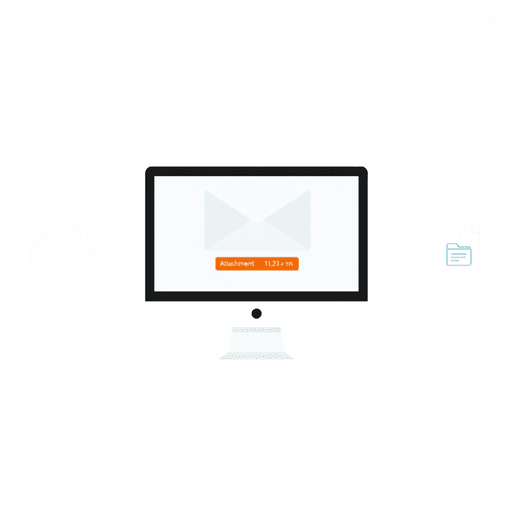
Hoe de Gmail-bijlage limiet in 2024 te omzeilen
In de snelle wereld van professionele communicatie wordt de Gmail-bijlage limiet vaak een uitdaging. Gmail beperkt bijlagen tot 25MB, wat het moeilijk maakt om grote bestanden zoals afbeeldingen met hoge resolutie, uitgebreide presentaties of gedetailleerde video’s te verzenden. Het vinden van manieren om deze beperking te omzeilen is cruciaal voor een soepele communicatie en tijdige informatieoverdracht.
Veelvoorkomende uitdagingen voor professionals
Hier zijn enkele veelvoorkomende uitdagingen waarmee professionals te maken krijgen vanwege de Gmail-bijlage limiet:
- Bestandsafwijzingen: Veel professionals ondervinden bestandsafwijzingen bij het proberen te verzenden van grote bijlagen.
- Meerdere e-mails: Het verzenden van grote bestanden vereist vaak dat ze worden opgesplitst in meerdere e-mails, wat vervelend en tijdrovend kan zijn.
- Risico op gegevensverlies: Het comprimeren van bestanden om aan de groottebeperking te voldoen, brengt het risico met zich mee dat belangrijke gegevens tijdens het proces verloren gaan.
Oplossingen bestaan
Maar er zijn oplossingen beschikbaar. Dit artikel verkent effectieve strategieën om de Gmail-bestandsgrootte limiet te overwinnen. We zullen bespreken:
- Gebruik maken van de uitgebreide opslagmogelijkheden van Google Drive
- Innovatieve compressietechnieken verkennen
Deze praktische inzichten zullen u helpen deze veelvoorkomende uitdagingen te overwinnen.
Bovendien kan het beheersen van de kunst van het schrijven van effectieve formele e-mails de communicatie-efficiëntie aanzienlijk verbeteren. Voor degenen die hun e-mail schrijfvaardigheden willen verfijnen, hier zijn enkele praktische voorbeelden en sjablonen die uw ontvangers zullen imponeren.
Bovendien is het cruciaal om te begrijpen hoe u de bezorgbaarheid van e-mails effectief kunt beheren. Als u bijvoorbeeld betrokken bent bij e-mailmarketing, wilt u misschien strategieën verkennen die helpen om de Promoties-tab van Gmail te vermijden, waardoor de betrokkenheidspercentages worden verhoogd.
Terwijl we dieper ingaan op de oplossingen om de Gmail-bijlage limiet te overwinnen, is het ook de moeite waard om de schaalbaarheid van onze benaderingen te overwegen. Schaalbaarheid verwijst naar het vermogen van computerapplicaties of organisaties om optimale prestaties te behouden naarmate hun omvang of werklast toeneemt. Dit concept is fundamenteel in technologie en bedrijfsvoering en bepaalt hoe effectief systemen kunnen aanpassen en groeien in reactie op verhoogde vraag of werklast. U kunt meer leren over schaalbaarheid en het belang ervan in verschillende contexten.
Ten slotte, hoewel cloudgebaseerde oplossingen en alternatieve diensten bijlageproblemen kunnen oplossen, bieden ze ook kansen voor een betere efficiëntie in e-mailbeheer. In dit opzicht bieden platforms zoals Crunchbase en PitchBook belangrijke functies die ons begrip van markttrends en investeringsmogelijkheden kunnen verbeteren. Deze toonaangevende platforms voor kapitaalmarktinformatie hebben verschillende kenmerken die inspelen op de behoeften van verschillende gebruikers. Als u meer wilt begrijpen over deze platforms en hun functies, prijzen en gebruikerservaring wilt vergelijken, kunt u deze vergelijking tussen Crunchbase en PitchBook nuttig vinden.
Begrijpen van de Gmail-bijlage limiet
Gmail heeft een bestandsgrootte limiet van 25MB voor bijlagen. Dit kan het moeilijk maken om grote presentaties, afbeeldingen met hoge resolutie of gedetailleerde video’s te verzenden. De belangrijkste reden voor deze beperking is hoe e-mailsystemen omgaan met gegevensoverdracht en opslag.
MIME-codering en de impact ervan
Wanneer u een bestand aan een e-mail toevoegt, doorloopt het een proces dat MIME (Multipurpose Internet Mail Extensions) codering wordt genoemd. Deze methode zet binaire bestanden om in tekstformaat zodat ze via e-mailsystemen kunnen worden verzonden. Echter, MIME-codering vergroot de bestandsgrootte met ongeveer 33%. Een bestand van 20MB kan ongeveer 26,6MB worden na codering, wat de limiet van Gmail zou overschrijden, zelfs als het aanvankelijk leek te passen binnen de grenzen.
Implicaties van de 25MB-limiet
De 25MB-limiet kan verschillende implicaties hebben:
- Professionele communicatie: Het verzenden van grote bestanden is vaak cruciaal in professionele omgevingen. Een zakelijke presentatie met ingesloten media of hoogwaardige visuals overschrijdt al snel de 25MB-limiet.
- Media bestanden: Fotografen en ontwerpers hebben vaak te maken met grote afbeeldingen en videobestanden. Het comprimeren van deze bestanden is niet altijd haalbaar zonder kwaliteitsverlies.
- Complexe documenten: Gedetailleerde PDF-rapporten of CAD-tekeningen overschrijden vaak de 25MB-limiet, waardoor alternatieve methoden voor delen nodig zijn.
Deze beperking vereist creatieve oplossingen om een soepele communicatie te waarborgen zonder concessies te doen aan de kwaliteit van de inhoud of de snelheid van levering. Door deze beperkingen te begrijpen, kunnen professionals effectiever navigeren in het digitale landschap en weloverwogen beslissingen nemen over hoe ze hun werk delen.
Een effectieve strategie om deze uitdagingen te overwinnen is het gebruik van sales lead databases. Deze databases bieden een robuuste oplossing voor het efficiënt beheren en delen van grote hoeveelheden gegevens, zodat kritieke informatie effectief wordt gecommuniceerd zonder gehinderd te worden door e-mailbijlage limieten.
Omzeilingen voor het overschrijden van de Gmail-bijlage limiet
Het vinden van efficiënte manieren om de Gmail-bijlage limiet te omzeilen is cruciaal voor een soepele communicatie. Een effectieve oplossing in dit geval is het gebruik van Google Drive, wat de situatie aanzienlijk kan verbeteren.
1. Gebruik maken van Google Drive om grote bestanden te verzenden
Gmail heeft een limiet van 25MB voor bijlagen, wat het moeilijk kan maken om grote bestanden zoals presentaties, afbeeldingen en video’s te delen. Gelukkig biedt Google Drive een praktische oplossing door gebruikers toe te staan bestanden te uploaden en te delen die veel groter zijn dan deze limiet.
Bestanden uploaden naar Google Drive
Toegang tot Google Drive:
- Open uw browser.
- Ga naar Google Drive.
- Log in met uw Google-account.
Upload uw bestand:
- Klik op de knop ‘Nieuw’ in de linkerbovenhoek.
- Kies ‘Bestand uploaden’ uit het dropdownmenu.
- Zoek het bestand/de bestanden die u wilt uploaden op uw computer en selecteer ze.
- Wacht tot het uploaden is voltooid. U kunt de voortgang rechtsonder op uw scherm zien.
Deel het bestand via Gmail:
- Zoek na het uploaden uw bestand in Google Drive.
- Klik met de rechtermuisknop op het bestand en selecteer ‘Link ophalen’.
- Stel de machtigingen voor de link in op basis van uw behoeften:
- Weergave: Staat ontvangers alleen toe om te bekijken.
- Commentaar: Stelt opmerkingen in staat, maar geen bewerkingen.
- Bewerken: Geeft volledige bewerkingsrechten.
- Klik op ‘Link kopiëren’.
Stel uw e-mail op:
- Open Gmail en klik op ‘Opstellen’ om een nieuwe e-mail te starten.
- Plak de gekopieerde link in de e-mailtekst.
- Voeg ontvanger details en eventuele aanvullende inhoud toe.
Verzend uw e-mail:
- Klik op ‘Verzenden’ wanneer u klaar bent.
Voordelen van het gebruik van Google Drive
- Bijlagenlimieten omzeilen: Het delen van een Google Drive-link omzeilt de bijlagenlimiet van Gmail, waardoor het eenvoudig is om grote bestanden te verzenden zonder ze te comprimeren.
- Verbeterde samenwerking: Real-time samenwerkingsfuncties, zoals opmerkingen en bewerkingen, maken teamwerk aan verschillende projecten efficiënter.
- Beveiliging en controle: Geavanceerde deelinstellingen geven gebruikers nauwkeurige controle over wie toegang heeft tot, kan bekijken of hun documenten kan bewerken, wat de gegevensbeveiliging verbetert.
- Spam vermijden: Het verzenden van links in plaats van bijlagen helpt voorkomen dat e-mails als spam worden gemarkeerd, zodat ze zonder problemen hun beoogde ontvangers bereiken.
- Compatibiliteit tussen apparaten: Of u nu een desktop of mobiel apparaat (Android/iOS) gebruikt, het verzenden en openen van bestanden is naadloos met het geïntegreerde ecosysteem van Google.
Het gebruik van Google Drive biedt niet alleen een effectieve oplossing voor de beperkingen van Gmail-bijlagen, maar brengt ook extra functies die de digitale samenwerking verbeteren. Deze krachtige cloudopslagdienst verandert potentiële obstakels in kansen voor soepele communicatie en efficiënt delen van bestanden.
2. Bestanden comprimeren voor e-mail
Wanneer u te maken heeft met de restrictieve 25MB-bijlage limiet van Gmail, blijkt het comprimeren van bestanden in zip-mappen een praktische oplossing te zijn. Deze aanpak vermindert effectief de grootte van individuele bestanden, waardoor u grotere inhoud kunt verzenden zonder afhankelijk te zijn van cloudopslagdiensten zoals Google Drive.
Methoden voor het comprimeren van bestanden in zip-mappen
Gebruik maken van ingebouwde compressietools:
- Windows en macOS zijn uitgerust met ingebouwde tools voor het maken van zip-mappen.
- Klik met de rechtermuisknop op het bestand of de map die u wilt comprimeren.
- Selecteer “Verzenden naar” > “Gecomprimeerde (gezipte) map” op Windows of “Comprimeren” op macOS.
Software van derden:
- Tools zoals WinRAR, 7-Zip en PeaZip bieden geavanceerdere compressieopties.
- Deze applicaties kunnen verschillende bestandsformaten verwerken en bieden hogere compressieverhoudingen.
Online diensten:
- Websites zoals WeCompress of Online Convert stellen gebruikers in staat om bestanden rechtstreeks via hun browser te comprimeren.
- Deze diensten zijn handig bij het werken op apparaten zonder native compressiesoftware.
Voor- en nadelen van bestandscompressie
Voordelen
- Vermindert bestandsgrootte: Het comprimeren van bestanden kan hun totale grootte aanzienlijk verminderen, waardoor ze gemakkelijker via e-mail kunnen worden verzonden.
- Behoudt bestandsintegriteit: De oorspronkelijke kwaliteit van de bestanden blijft behouden tijdens compressie, zodat ontvangers intacte inhoud ontvangen.
- Breed compatibel: De meeste besturingssystemen kunnen gecomprimeerde bestanden eenvoudig uitpakken zonder extra software.
Nadelen
- Beperkte vermindering: Hoewel compressie de bestandsgrootte vermindert, is het mogelijk niet voldoende voor extreem grote bestanden zoals video’s met hoge resolutie.
- Extra stappen vereist: Ontvangers moeten de map uitpakken voordat ze toegang krijgen tot de inhoud, wat niet ideaal kan zijn in tijdgevoelige situaties.
- Compressiegrenzen: Bepaalde bestandstypen, zoals al gecomprimeerde afbeeldingen of video’s, bieden minimale groottevermindering wanneer ze worden gezipt.
Door deze methoden toe te passen, kunt u de Gmail-bijlage limiet omzeilen terwijl u de controle behoudt over uw bestandsdeelpraktijken. Deze techniek dient als een veelzijdige aanvulling op uw toolkit voor efficiënte digitale communicatie.
3. Google Drive-links verzenden in plaats van bijlagen
Als het gaat om het omzeilen van de Gmail-bijlage limiet, is Google Drive een krachtig hulpmiddel. Door ervoor te kiezen om Google Drive-links te verzenden in plaats van directe bijlagen, kunnen gebruikers eenvoudig bestanden delen die groter zijn dan de 25MB-limiet van Gmail. Deze methode biedt niet alleen de mogelijkheid om grotere bestanden te verzenden, maar brengt ook verschillende voordelen met zich mee:
Voordelen van het gebruik van Google Drive-links
- Spamfilters vermijden: Google Drive-links verlagen de kans dat uw e-mails als spam worden gemarkeerd. Aangezien bijlagen vaak worden gecontroleerd op schadelijke inhoud, biedt een link een soepelere levering.
- Verbeterde beveiliging: Bijlagen kunnen malware risico’s met zich meebrengen. Het verzenden van links vermindert deze zorgen, aangezien bestanden in de veilige cloudopslag van Google blijven totdat ze worden geopend.
- Volgmogelijkheden: Tools zoals GMass bieden klik-tracking op Drive-links, waardoor afzenders de betrokkenheid kunnen volgen en communicatie strategieën kunnen verbeteren.
Hoe Google Drive-links te delen
Hier leest u hoe u Google Drive-links kunt delen op verschillende apparaten:
Vanaf desktop:
- Upload uw bestand naar Google Drive.
- Klik met de rechtermuisknop op het bestand en selecteer Link ophalen.
- Pas de link-deelinstellingen aan om aan uw behoeften te voldoen (bijv. alleen-weergave of bewerkingsmachtigingen).
- Kopieer de link en plak deze in uw Gmail-bericht.
Vanaf Android/iOS-apparaten:
- Open de Google Drive-app.
- Tik op het gewenste bestand en selecteer Delen.
- Pas de machtigingen aan en tik op Link kopiëren.
- Voeg de link in de e-mailtekst van uw Gmail-app in.
Het gebruik van Google Drive met Gmail verandert de manier waarop professionals grote bestanden beheren. Het zorgt voor compatibiliteit op verschillende platforms en verbetert de efficiëntie in digitale communicatie. Met deze methode wordt het omzeilen van de Gmail-bijlage limiet eenvoudig door effectief gebruik te maken van beschikbare technologie.
Bovendien kan het integreren van sales enablement platforms in uw digitale strategie de bedrijfsvoering verder stroomlijnen. Deze platforms bieden verkoopteams de nodige inhoud, begeleiding en training om effectief kopers te betrekken en deals te sluiten, waardoor ze een onmisbaar hulpmiddel zijn in het huidige digitale landschap.
4. Alternatieve bestandsdoverdrachtsdiensten
Bij het omgaan met de bijlagelimiet van Gmail kan het gebruik van andere bestandsdoverdrachtsdiensten een gamechanger zijn. Deze platforms stellen gebruikers in staat om eenvoudig grote bestanden te verzenden, zonder de noodzaak van traditionele bijlagen en de beperkingen die daarmee gepaard gaan.
Filemail valt op als een sterke oplossing in dit gebied. Deze dienst stelt gebruikers in staat om bestanden tot maar liefst 50GB te verzenden zonder dat er een account hoeft te worden aangemaakt of vervelende beperkingen hoeven te worden doorlopen. Dergelijke mogelijkheden zijn vooral voordelig voor professionals die regelmatig grote multimediabestanden of uitgebreide datasets moeten verzenden.
Belangrijke kenmerken van Filemail:
- Geen account nodig: Omzeil vervelende aanmeldingsprocessen, waardoor het eenvoudiger wordt om bestanden te delen zonder te hoeven omgaan met accountmapping.
- Royale groottebeperking: Verstuur bestanden tot 50GB, wat aanzienlijk hoger is dan de 25MB-limiet van Gmail.
- Toegankelijkheid op meerdere platforms: Of je nu een desktop of mobiel apparaat gebruikt, Filemail zorgt voor naadloze uploads en downloads.
- Beveiliging en snelheid: Biedt versleutelde overdrachten, waardoor de gegevensintegriteit behouden blijft en de snelheid gewaarborgd is.
Het integreren van diensten zoals Filemail in je workflow omzeilt niet alleen de bijlagelimiet van Gmail, maar verbetert ook de operationele efficiëntie. Deze aanpak sluit aan bij de moderne communicatie-eisen, waar snelle en veilige bestandsdeling cruciaal is.
Het verkennen van verschillende methoden om de bijlagelimiet van Gmail te omzeilen, opent de deur naar talloze mogelijkheden in digitale communicatie. Door deze alternatieve diensten te integreren met tools zoals Google Drive, zorg je voor een alomvattende oplossing voor het verzenden van grote bestanden zonder concessies te doen. Daarnaast kan het benutten van een microservices-architectuur je operaties verder stroomlijnen door applicaties als een verzameling van kleine, autonome diensten te bouwen, wat de algehele efficiëntie en prestaties verbetert.
Best practices bij het verzenden van grote bestanden via Gmail
Het verzenden van grote bestanden via Gmail kan lastig zijn. Om ervoor te zorgen dat je e-mails soepel en veilig worden verzonden, zijn hier enkele belangrijke zaken om in gedachten te houden:
Spamfilters vermijden
- Gebruik duidelijke onderwerpregels: Een duidelijke, beschrijvende onderwerpregel vermindert het risico om als spam gemarkeerd te worden. Zorg ervoor dat het de inhoud nauwkeurig weergeeft.
- Vermijd spamachtige taal: Woorden zoals “gratis,” “dringend,” of overmatig gebruik van uitroeptekens kunnen spamfilters activeren. Houd een professionele toon aan.
- Authenticeer je domein: Implementeer SPF-, DKIM- en DMARC-records. Deze authenticatieprotocollen verifiëren de legitimiteit van je domein, wat de e-mailbezorgbaarheid verbetert.
- Houd bijlagematen in de gaten: Hoewel Google Drive-links de groottebeperkingen verminderen, kunnen extreem grote bijlagen nog steeds risico’s vormen. Gebruik waar mogelijk gecomprimeerde bestandsformaten.
Malwarerisico’s beperken
- Scan bijlagen: Gebruik antivirussoftware om alle bijlagen te scannen voordat je ze verzendt, zodat ontvangers beschermd zijn tegen mogelijke bedreigingen.
- Gebruik vertrouwde links: Zorg ervoor dat Google Drive-links afkomstig zijn van vertrouwde bronnen wanneer je ze deelt. Overweeg link-deelinstellingen die de toegang beperken tot specifieke individuen.
Compatibiliteit over apparaten waarborgen
Consistentie over verschillende platforms is cruciaal voor het behouden van professionele communicatie:
- Controleer linkopmaak: Google Drive-links kunnen soms breken wanneer ze in e-mails worden gekopieerd. Gebruik URL-verkorters of hyperlink-tekst binnen e-mails om de integriteit te behouden.
- Test op verschillende apparaten: Test voordat je verzendt hoe je e-mail en de inhoud ervan verschijnen op verschillende apparaten (desktop, Android, iOS) om eventuele opmaakverschillen te identificeren. Voorbeeld:
- Op desktop: Controleer de e-maillay-out in populaire browsers zoals Chrome en Firefox.
- Op mobiel: Controleer de weergave op zowel Android- als iOS-apparaten met behulp van standaard mail-apps.
- Kies voor universele bestandsformaten: Kies algemeen ondersteunde bestandstypen (bijv. .PDF voor documenten) die compatibel zijn met de meeste systemen.
Door deze best practices te volgen, vergroot je de kans dat je e-mails hun beoogde ontvangers zonder problemen bereiken. Deze proactieve aanpak zorgt niet alleen voor een soepele communicatie, maar bouwt ook vertrouwen op bij de ontvanger in je digitale correspondentievaardigheden.
Om je e-mailcommunicatiestrategie verder te verbeteren, overweeg dan om best practices voor e-mailfrequentie te verkennen, die kunnen helpen om de betrokkenheid te maximaliseren en de statistieken te optimaliseren. Bovendien kan het beheersen van de kunst van het aanvragen van vergaderingen via e-mail je professionele interacties aanzienlijk verbeteren; bekijk deze ultieme gids voor waardevolle inzichten.
In bredere zin, als je op zoek bent naar manieren om je bedrijfsontwikkeling te verbeteren door effectieve leadgeneratiestrategieën, kan het begrijpen van de beste leadproviders voordelig zijn. Ten slotte kan het omarmen van moderne verkoop- en marketingstrategieën zoals No Forms, die afstappen van traditionele tactieken zoals formulieren en koude oproepen, ook positieve resultaten opleveren in het huidige digitale landschap.
De rol van cloudopslag in moderne communicatie
In de digitale wereld van vandaag hebben cloudopslagoplossingen zoals Google Drive de manier waarop we communiceren en samenwerken veranderd. Ze passen naadloos in onze dagelijkse routines, waardoor productiviteit en verbinding over verschillende platforms worden verhoogd.
Voordelen van cloudopslagoplossingen:
- Toegankelijkheid: Toegang tot je bestanden van overal, op elk moment. Of je nu op een desktop op kantoor bent of een mobiel apparaat onderweg gebruikt, cloudopslag zorgt ervoor dat je zonder gedoe bij je documenten kunt.
- Samenwerking: Realtime samenwerking is nu mogelijk met tools zoals Google Drive. Meerdere gebruikers kunnen tegelijkertijd aan hetzelfde document werken, wat het een onmisbare bron maakt voor teams die verspreid zijn over verschillende locaties.
- Beveiliging: Met ingebouwde versleuteling en beveiligingsprotocollen biedt Google Drive een veilige omgeving voor het opslaan van gevoelige informatie. Je kunt documenten veilig delen zonder je zorgen te maken over ongeautoriseerde toegang.
- Kostenefficiëntie: Met opties variërend van gratis tot premium abonnementen, biedt cloudopslag schaalbare oplossingen die passen bij zowel individuele als zakelijke behoeften. Betaal alleen voor wat je gebruikt zonder te investeren in fysieke opslaginfrastructuur.
- Integratie: Google Drive integreert naadloos met andere Google-diensten zoals Gmail en Google Docs, waardoor je workflow wordt gestroomlijnd door alle benodigde tools binnen één ecosysteem te houden.
Google Drive heeft verschillende opmerkelijke functies die de bruikbaarheid verbeteren:
- Bestandsdeling: Deel bestanden of hele mappen met iedereen, zonder de groottebeperkingen die gewoonlijk gepaard gaan met e-mailbijlagen.
- Versiegeschiedenis: Houd wijzigingen in documenten bij met een uitgebreide versiegeschiedenis, zodat je indien nodig kunt terugkeren naar eerdere iteraties.
- Offline toegang: Werk zonder internetverbinding door offline toegang voor belangrijke bestanden in te schakelen.
Cloudopslag vereenvoudigt niet alleen de communicatie, maar stelt teams ook in staat om efficiënter en effectiever te werken, waardoor barrières die door traditionele methoden voor het delen van bestanden worden opgelegd, worden doorbroken.
Conclusie
Het navigeren door de bijlagelimiet van Gmail vereist een combinatie van strategie en innovatie. Door het begrijpen van Gmail Attachment Limit: How to Send Files that Exceed the Limit, kunnen professionals hun communicatieprocessen stroomlijnen zonder belemmeringen.
- Aanpassing aan digitale behoeften: Naarmate digitale communicatie evolueert, doen dat ook de tools en technieken voor het delen van grote bestanden. Het omarmen van deze vooruitgangen zorgt ervoor dat je berichten zonder vertraging of verstoring worden afgeleverd.
- Effectief beheer van bestandsdeling: Door gebruik te maken van Google Drive en andere alternatieve methoden voor bestandsdeling, kunnen gebruikers traditionele beperkingen omzeilen, waardoor professionele communicatie naadloos en efficiënt blijft.
- Strategische integratie: Het integreren van oplossingen zoals bestandscompressie of cloudopslag adresseert niet alleen groottebeperkingen, maar verbetert ook de beveiliging en toegankelijkheid. Deze methoden voorkomen dat e-mails als spam worden gemarkeerd en bieden een audittrail voor gedeelde inhoud.
In de snelle digitale wereld van vandaag is het beheersen van deze methoden niet alleen voordelig, maar essentieel. Deze proactieve benadering van het beheren van bestandsgroottes zorgt voor een soepelere workflow en garandeert dat communicatie ononderbroken blijft, ongeacht de bestandsgrootte.
Call to Action
Klaar om de bijlagelimiet van Gmail te overwinnen? Breng je e-mailvaardigheden naar een hoger niveau door te leren hoe je effectief bestanden kunt delen en je processen kunt automatiseren.
Bezoek pipl.ai—je go-to platform voor geavanceerde e-mailautomatiseringsoplossingen. Met deze tool kun je niet alleen de Gmail Attachment Limit overwinnen, maar ook je outreach-inspanningen met precisie verbeteren.
- Automatiseer je proces: Beheer eenvoudig grote bestanden en stroomlijn je communicatie, waardoor het eenvoudiger wordt om deal-flow en andere cruciale zakelijke taken af te handelen.
- Verhoog de betrokkenheid: Personaliseer je e-mails met hyperpersonalisatie voor impactvolle interacties, een vitaal onderdeel van omnichannel marketing.
- Behaal resultaten: Gebruik AI-gedreven inzichten om de bezorgbaarheid en responspercentages te verbeteren. Pas data mining-technieken toe om patronen in je e-mailprestaties te identificeren en dienovereenkomstig te optimaliseren.
Met pipl.ai kun je het volledige potentieel van je e-mailcampagnes ontgrendelen, zodat elk bericht zijn bestemming bereikt—in de inbox van je ontvanger. Ontdek hoe je moeiteloos bestanden kunt verzenden die de limieten van Gmail overschrijden terwijl je je communicatiestrategie verbetert. Voor effectievere zakelijke communicatie kun je overwegen om te leren hoe je een e-mail formatteert, wat de professionaliteit in je correspondentie aanzienlijk kan verbeteren.
FAQ’s (Veelgestelde vragen)
Wat is de bijlagelimiet van Gmail?
Gmail heeft een bestandsgrootte limiet van 25MB voor bijlagen. Dit betekent dat elk afzonderlijk bestand dat je via Gmail verzendt, deze grootte niet mag overschrijden, wat uitdagingen kan opleveren bij het delen van grote presentaties, afbeeldingen of video’s.
Hoe kan ik bestanden verzenden die groter zijn dan de bijlagelimiet van Gmail?
Je kunt de bijlagelimiet van Gmail omzeilen door Google Drive te gebruiken om je bestanden te uploaden en vervolgens de link via e-mail te delen. Hierdoor kun je bestanden verzenden die veel groter zijn dan 25MB zonder problemen.
Wat zijn enkele methoden voor het comprimeren van bestanden voordat je ze via Gmail verzendt?
Je kunt bestanden comprimeren in zip-mappen om hun grootte te verkleinen voordat je ze als bijlage in een e-mail toevoegt. Deze methode helpt bij het passen van grotere bestanden binnen de bijlagelimiet van Gmail, hoewel er voor- en nadelen kunnen zijn met betrekking tot bestandskwaliteit en compatibiliteit.
Wat zijn de voordelen van het verzenden van Google Drive-links in plaats van directe bijlagen?
Het verzenden van Google Drive-links kan helpen spamfilters te vermijden en zorgt ervoor dat grote bestanden gemakkelijk toegankelijk zijn zonder het risico de bijlagelimieten te overschrijden. Bovendien maakt het eenvoudiger delen mogelijk op verschillende apparaten, inclusief desktop en mobiel.
Zijn er alternatieve diensten voor het verzenden van grote bestanden zonder een account aan te maken?
Ja, er zijn alternatieve bestandsdoverdrachtsdiensten zoals Filemail waarmee je grote bestanden (tot 50GB) kunt verzenden zonder dat er een account hoeft te worden aangemaakt of beperkingen zijn. Deze diensten bieden een handige manier om snel aanzienlijke hoeveelheden data te delen.
Welke best practices moet ik volgen bij het verzenden van grote bestanden via Gmail?
Om ervoor te zorgen dat je e-mails met grote bijlagen of links niet in spamfolders terechtkomen, vermijd veelvoorkomende opmaakproblemen en zorg voor compatibiliteit op verschillende apparaten. Wees bovendien bewust van malware-risico’s bij het delen van links of bijlagen.

